
どうも、ねんどたれです。
画像に縁取り文字を入れたいのですが、調べてみるとフリーソフトをダウンロードしなければならないらしい。それは、少々めんどくさいので、『word』を使った方法で試行錯誤してみました。使っているソフトは[Microsoft Word 2010]です。
まずは元の画像を用意する。
なんにせよ、元の画像がいります。ぼくは、『写真AC』からダウンロードしました。

これに文字を挿入したいと思います。
挿入の手順【Microsoft Word 2010】
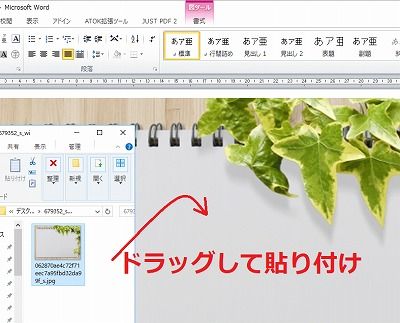
① 『word』 を起動して、画像を挿入します。ドラッグでもできますし、[挿入]→[図]からでもできます。

② [挿入]→[ワードアート]で好きなやつを選びます。

③ こんなのが出てくるので、ここに文字を入力します。
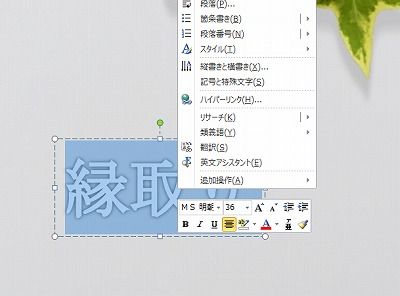
④ 文字をドラッグして『右クリック』をすれば、文字のサイズや書式を変更できます。
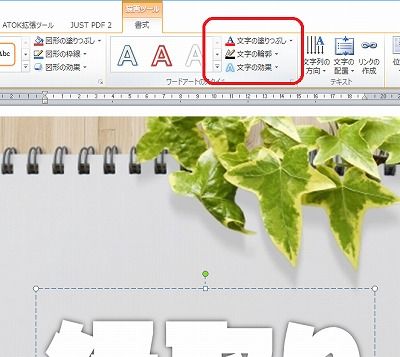
⑤ 上のステータスバーの書式に[描画ツール]というのが出てきているので、それを選択し、文字を編集していく。

⑥ 文字の輪郭の太さをかえたければ、ここで変更できる。

⑦ 文字にいろいろな効果(影)とか付けたいのなら、ここでつけることができる。
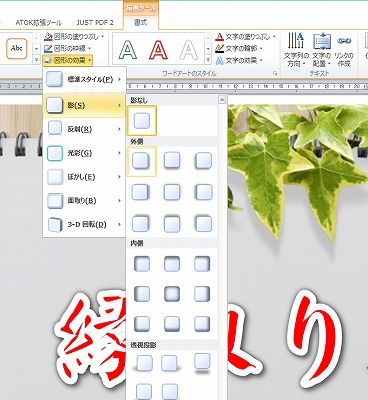
⑧ もう少し、影を強くしたいなら、左の方に[図形の効果]があるのでそこでつける。

⑨ これでだいたい完成なのですが、段落記号が邪魔なので消したい。
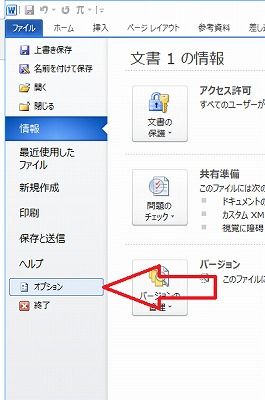
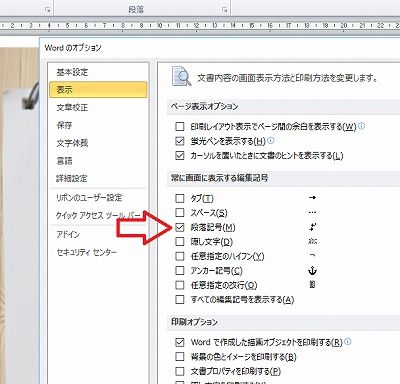
⑩ [ファイル]→[オプション]→[表示]→[段落記号]のチェックを外す。これで消すことができた。
⑪ あとは、「 shift 」+「 スタート(windowsキー) 」+「 S 」で画面コピーをして、[ペイント]に貼り付ければ、保存できる。
【あとがき】これで画像に文字を入れ放題ですね。
これで、画像に文字を入れ放題ですね。ブログがどんどん見やすくなっていっているような気がします。少しずつできることが増えるとブログを書くのが楽しいです。













コメント